如何在Word 2013文檔中創建圖形表?為了適應有時需要表格的參考世界,Word 2013具有一項功能,可以幫助您通過五個簡單的步驟即可創建自己的表格!
請記住,在簡短的文檔中并不需要數字表,但是在包含數十或數百個數字的很長的報告中,通過快速訪問編號的數字,它可以極大地幫助讀者。一個數字的表像的除外,而不是列出文件的類別和內容目錄,它列出了文檔的人物和他們的標題。
- 打開Word 2013文檔,其中包含一些圖形。單擊文檔底部的,將插入點移動到最終圖形的標題下方,然后按Ctrl + Enter創建分頁符。
- 鍵入“圖表表”,然后將“標題1”樣式應用于段落(從“樣式”組的“主頁”選項卡中)。
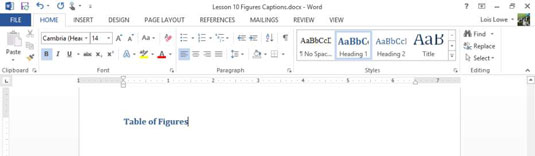
- 按Enter鍵,在您剛剛鍵入的文本下方開始一個新段落,然后選擇“引用”→“插入圖形表”。將打開“圖表”對話框。
- 取消選中“使用超鏈接代替頁碼”復選框,然后單擊“確定”以插入“圖形表”。
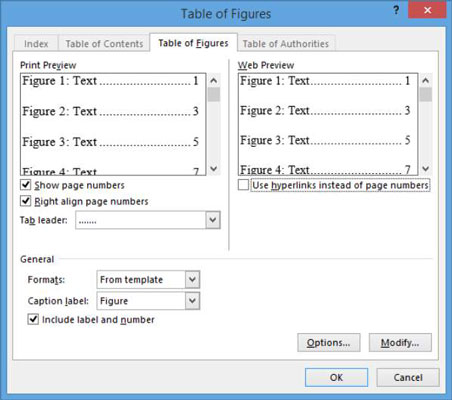 附圖表出現在文檔中,其向讀者顯示了整個文檔中包括的所有附圖的列表以及附圖的簡要說明。該表還包括每個圖形在文檔中的位置。
附圖表出現在文檔中,其向讀者顯示了整個文檔中包括的所有附圖的列表以及附圖的簡要說明。該表還包括每個圖形在文檔中的位置。
- 保存文檔并關閉它。






